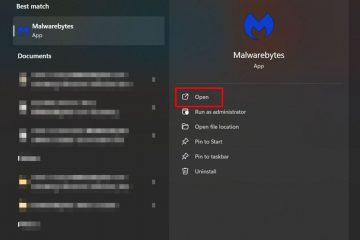Sebbene l’app Impostazioni sia il pilastro di Windows 10 e 11, il Pannello di controllo è comunque necessario per accedere ad alcune delle opzioni più utili e avanzate di Windows. Poiché si tratta di un’applicazione così essenziale, imparare ad aprire il Pannello di controllo è un’abilità essenziale. In questo articolo ti mostreremo otto modi per aprire il Pannello di controllo su Windows 10 e 11. Iniziamo.
Nota: quanto segue i metodi sono testati per funzionare su Windows 10 e 11.
Come aprire il pannello di controllo
1. Apri il Pannello di controllo dal menu Start
Sebbene non sia in primo piano e al centro, il Pannello di controllo è comunque disponibile tramite il menu Start.
 Apri il menu Start premendo il tasto Windows.Cerca Pannello di controllo. Fai clic sul risultato principale per aprire il Pannello di controllo.
Apri il menu Start premendo il tasto Windows.Cerca Pannello di controllo. Fai clic sul risultato principale per aprire il Pannello di controllo.
Non appena fai clic sul risultato, lo strumento del pannello di controllo si aprirà immediatamente. Se lo apri frequentemente, puoi aggiungerlo al menu Start facendo clic con il pulsante destro del mouse sul risultato del Pannello di controllo nel menu Start e selezionando Aggiungi a Start.
2. Utilizza il comando Esegui del”Pannello di controllo”
Come con la maggior parte delle applicazioni integrate, puoi utilizzare un comando Esegui. Ecco come:
Premi il tasto Windows + R per aprire Esegui. Accedi al pannello di controllo nella finestra Esegui. Fai clic su OK o premi il pulsante Tasto Invio.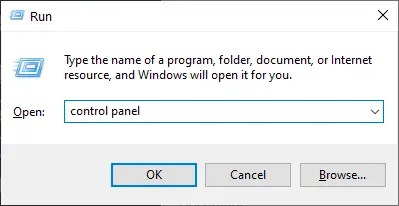
Non appena si fa clic sul pulsante, Windows avvia immediatamente la finestra del Pannello di controllo.
3. Apri il Pannello di controllo da Esplora file
Proprio come qualsiasi altra applicazione, anche il Pannello di controllo ha un file exe. Ciò significa che facendo doppio clic su di esso verrà avviata la finestra del Pannello di controllo.
La posizione del file exe del Pannello di controllo in Esplora file è C:\Windows\System32.
Questi sono i passaggi da seguire.
Apri Esplora file premendo il tasto Windows + E. Passa a C:\Windows\System32 cartella.Trova il file control.exe e fai doppio clic su di esso.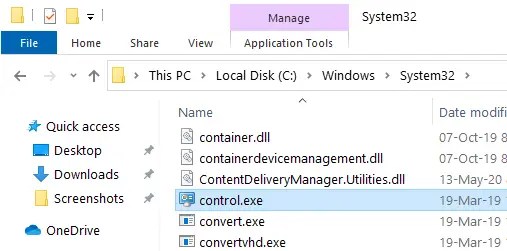
Non appena si fa doppio clic sul file, il Pannello di controllo verrà avviato come qualsiasi altro programma.
4. Avvia il Pannello di controllo utilizzando l’app Impostazioni
Puoi anche aprire il Pannello di controllo Windows direttamente dall’app Impostazioni. Lo so, sembra strano ma funziona.
Apri l’app Impostazioni premendo il tasto Windows + I.Nella barra di ricerca, digita Pannello di controllo.Dal menu elenco dei risultati, fai clic sull’opzione Pannello di controllo. 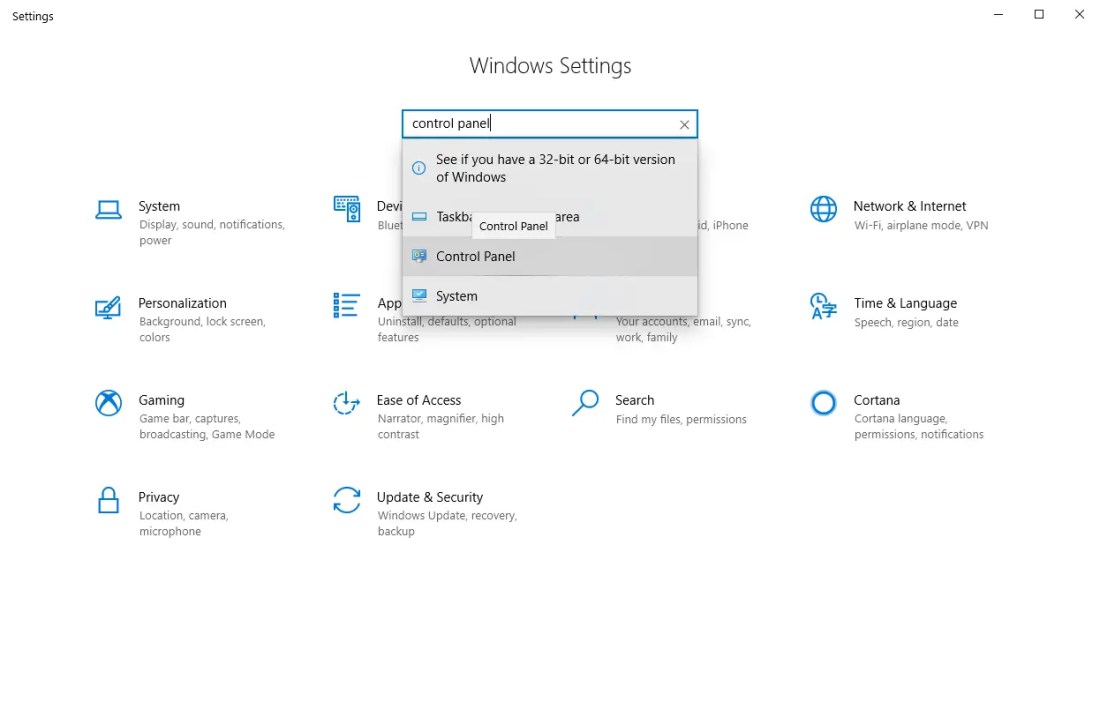
Questo è tutto. Non appena selezioni l’opzione, l’app Impostazioni avvierà il pannello di controllo per tuo conto.
5. Aggiungi un collegamento sul desktop al Pannello di controllo
Per chi ha bisogno di un accesso facile e veloce, puoi anche creare un collegamento sul desktop per il Pannello di controllo.
Premi il tasto Windows + I per aprire l’app Impostazioni.Vai alla pagina Personalizzazione > Temi.Fai clic sull’opzione Impostazioni icona del desktop. 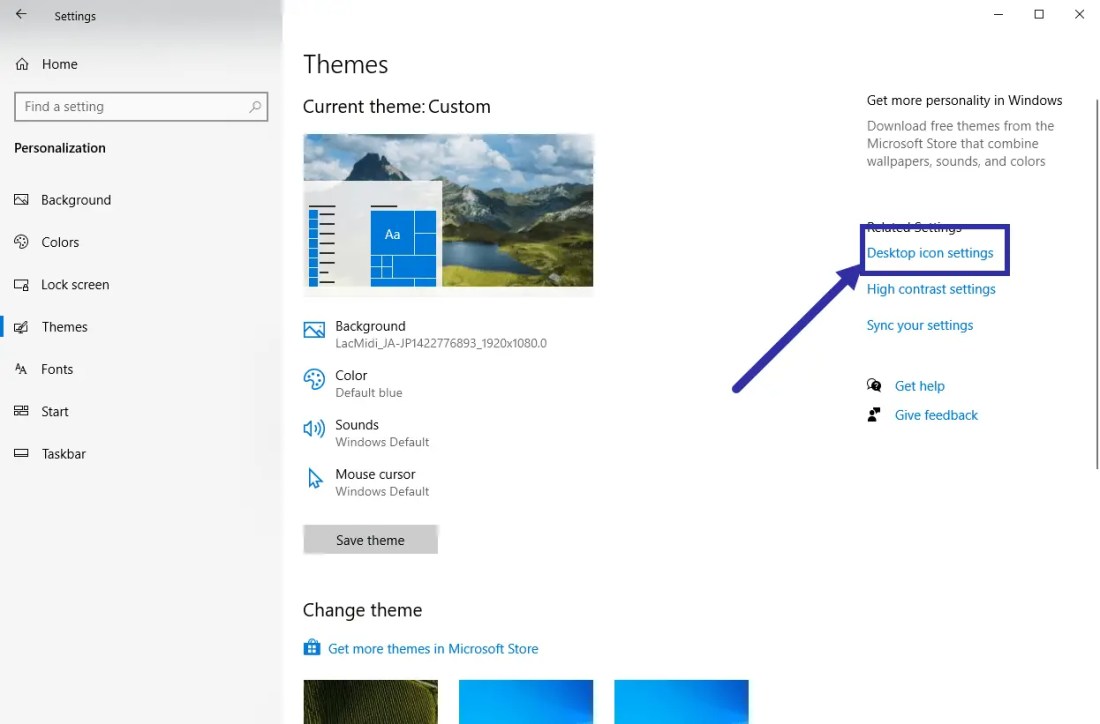 Nella sezione Icone del desktop, seleziona la casella di controllo Pannello di controllo. Fai clic sul pulsante OK.
Nella sezione Icone del desktop, seleziona la casella di controllo Pannello di controllo. Fai clic sul pulsante OK.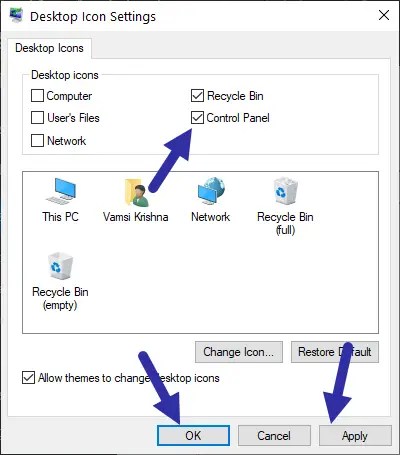
Questo è tutto. Il collegamento al pannello di controllo verrà aggiunto al desktop. D’ora in poi, potrai semplicemente fare doppio clic sul collegamento sul desktop per aprire il Pannello di controllo.
6. Aggiungi il Pannello di controllo alla barra delle applicazioni
Proprio come puoi aggiungere un collegamento sul desktop per aprire lo strumento Pannello di controllo, puoi anche aggiungere il Pannello di controllo alla barra delle applicazioni. Ciò semplifica l’apertura del Pannello di controllo ogni volta che ne hai bisogno.
Apri il menu Start.Cerca Pannello di controllo e aprilo.Destra-fai clic sul risultato del Pannello di controllo. Seleziona l’opzione Aggiungi alla barra delle applicazioni.
Questo è tutto. Non appena selezioni l’opzione, l’icona del Pannello di controllo viene bloccata sulla barra delle applicazioni. facendo clic su di esso verrà avviato il Pannello di controllo.
7. Apri il Pannello di controllo utilizzando il prompt dei comandi o PowerShell
Come la maggior parte delle cose in Windows, puoi utilizzare un semplice comando nel prompt dei comandi o nella finestra di PowerShell per accedere al pannello di controllo.
Fai clic con il pulsante destro del mouse su Windows logo sulla barra delle applicazioni.Seleziona l’opzione Terminale o Windows PowerShell.Nella finestra della riga di comando, digita pannello di controllo e premi Invio.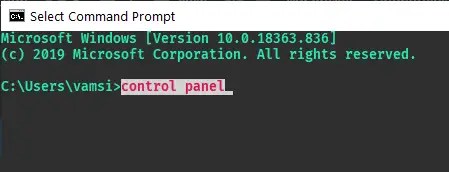
Non appena esegui il comando, lo strumento da riga di comando avvierà il pannello di controllo.
Se desideri aprire il pannello di controllo come amministratore, apri il terminale o la finestra di PowerShell come amministratore ed esegui il pannello di controllo comando.
8. Avvia il Pannello di controllo utilizzando Task Manager
Fai clic con il pulsante destro del mouse sulla barra delle applicazioni e seleziona Task Manager. Passa alla scheda Processi. Fai clic su Esegui nuova attività opzione. Digita Pannello di controllo nella finestra di esecuzione dell’attività. Fai clic su OK.
Questa azione aprirà immediatamente il Pannello di controllo con diritti di amministratore.
Ed ecco qua! Utilizzando uno dei metodi mostrati sopra, puoi facilmente aprire lo strumento Pannello di controllo ogni volta che ne hai bisogno. Se ti piace questo articolo, dai un’occhiata a Esegui comandi per aprire applet o strumenti individuali del pannello di controllo.